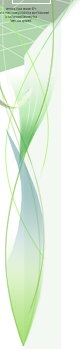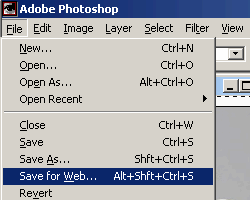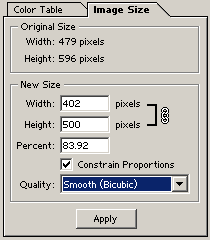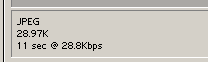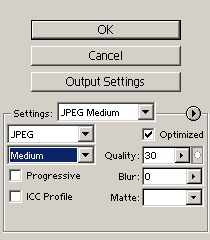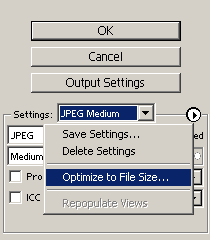|
Главная / Фотоуроки
Уменьшение размера графического изображения до 30Кб и сохранение с минимальными потерями качества
| |
 |
| |
Рис. 1. |
Размер файла (его «вес») в Кб напрямую зависит от нескольких параметров, таких
как:
-
Цветовое решение картинки - играет самую большую роль. Чем больше оттенков
и мелких деталей на картинке, тем сложнее будет уменьшить это изображение.
Предмет, сфотографированный на однотонном матовом фоне, лучше опимизируется,
чем тот же предмет на пестром фоне.
-
Геометрические размеры изображения также определяют размер файла в Кб.
Оптимальные размеры изображения для просмотра на среднестатистическом мониторе
– не более 600 х 450 пикселей (точек).
- Глубина цвета (битовое разрешение). По умолчанию в ADOBE PHOTOSHOP установлена
8-битная глубина цвета, не стоит ее изменять.
JPEG - стандарт сжатия неподвижных
изображений с потерей качества. В зависимости от изображения
и выбранной степени сжатия объем изображения уменьшается в 2
- 30 раз.
Метод основан на том, что человеческий глаз более чувствителен
к детальности яркостной информации, чем цветовой. JPEG выделяет
в изображении яркостную и цветовую составляющие, понижает
детализацию последней и сжимает результат одним из традиционных
алгоритмов сжатия. Если присмотреться к изображению в формате
JPEG, можно заметить, что цвет на нем "нанесен"
несколько грубыми мазками.
Качество изображения, которое вы увидите на экране при просмотре
JPEG-файла, зависит также и от программы, с помощью которой
вы его смотрите, точнее - от качества реализации в ней распаковщика.
Для уменьшения объема изображения, сжатого JPEG-ом, при сохранении
приличного качества, существуют специальные программы - оптимизаторы
JPEG-сжатия (например, Ulead SmartSaver) (Журнал
"Прописи": правда о компьютерах). |
|
|
Итак, после проведения коррекции деффектов
съемки, открываем изображение в ADOBE PHOTOSHOP и приступаем к уменьшению размеров
и сохранению нашего файла в формате JPEG (результат такой коррекции на рис.1).
| |
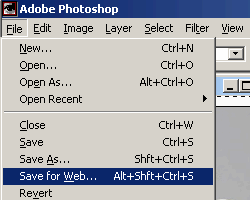 |
| |
Рис. 2. |
| |
 |
| |
Рис. 3. |
| |
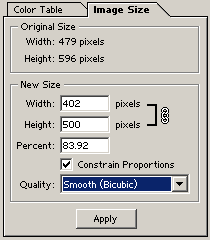 |
| |
Рис. 4. |
| |
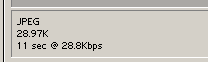 |
| |
Рис. 5. |
| |
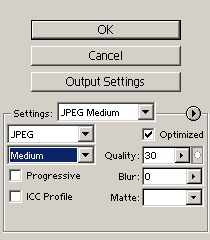 |
| |
Рис. 6. |
| |
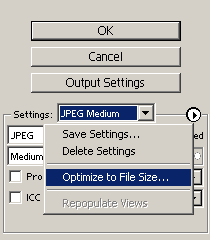 |
| |
Рис. 7. |
Наиболее простой и доступный способ уменьшить объем файла – воспользоваться функцией
«Сохранить для Web».
-
Выберите File (Файл)—>Save For Web (Сохранить для Web) (Рис. 2).
В центре открывшегося окна размещается оптимизируемая картинка. Щелкните
на заголовок Optimized (Оптимизация) в верхней части окна (зачастую окно с
заголовком Optimized по умолчанию открывается).
-
Уменьшим геометрические размеры изображения.
Щелкните на заголовке Image Size (Размер Изображения) в правой части экрана.
В полях Width (Ширина) или Heigth (Высота) изменяем значения. По самой длинной
стороне выставляете цифру 600. Включаете (или если включено, оставляете
включеной) галку около Constrain Proportions для сохранения пропорций изображения
(рис. 4). Установив размер щелкните кнопку Apply (Применить) чтобы применить
новый размер.
Если размеры ширины или высоты картинки меньше 600 точек, то менять ничего
не нужно.
-
Чуть выше, в поле ввода Quality (Качество) ставим цифру 20. Ниже этого
значения лучше не опускаться, иначе очень сильно пострадает качество изображения.
Чем эта цифра больше, тем лучше будет фотография.
-
Обратим внимание на правый верхний угол окна Save for Web.
В поле формат из выпадающего списка выберем расширение JPEG (Рис. 6).
Выберем качество сжатия (компрессии) изображения: щелкните на круглую кнопку
со стрелкой (Рис. 7). Затем в появившемся меню нужно выбрать строку Optimize
for file size (Оптимизировать под размер файла). Откроется диалоговое окно.
В поле Desired File Size введите с клавиатуры цифру 30. Щелкните кнопку
Оk. Программа автоматически оптимизировала изображение до 30Кб.
-
В левом нижнем углу окна Save for Web указан наиболее важный параметр всего
процесса уменьшения изображения (Рис. 5) — размер файла, который не должен
превышать установленный лимит в 30 Кб.
Если качество изображения значительно «упало», уменьшим геометрические размеры
картинки еще раз (п. 2). Уменьшите большую из сторон сначала на 100 пикселей
(вместо "600" поставьте сначала 500, а если тоже будет большой размер,
то поставьте 400) и повторите пункт 3. Повторите его необходимое число раз,
контролируйя «вес» файла и качество изображения.
-
Если «вес» файла не превышает 30Кб и качество вполне приемлемо, то щелкните
по кнопке Оk (справа вверху окна Save for Web) и, выбрав имя файла и путь
к нему, сохраните его на диск.
Таким образом вы подготовили свою картинку к размещению на форуме
сайта.
| Обратите внимание:
уменьшение размера изображения до значения 30Кб далеко не всегда
влечет за собой использование только низкого качества сжатия
и, как следствие, ухудшение изображения. Если использовать однотонный
фон при съемке растения и грамотно провести предварительное
редактирование фотографии (а именно, кадрирование и удаление
лишних деталей фона), довольно легко можно добиться среднего
и даже высокого качества компрессии. |
|
|
Важно: каждое последующее пересохранение отредактированного
файла формата JPEG вызывает повторное сжатие изображения, приводя к невосполнимым
потерям его качества, и в первую очередь именно резкости. Если после сохранения
вы не удовлетворены качеством, лучше начать сначала, а не переделывать сохраненный
файл. Отсюда вывод – всегда работайте с копиями, оставляя оригинал нетронутым!
|
 |